Jos sinusta tuntuu, että ihmiset pääsevät helposti käsiksi tietoihisi Apple Watchissasi , älä huoli, voit korjata ongelman noudattamalla alla olevia suojausvinkkejä.

Apple Watchin suojaaminen
Luo pääsykoodi
Kun aloitat Apple Watchin käytön, sinua pyydetään luomaan pääsykoodi, jotta vain sinä pääset siihen käsiksi laitteen lukitsemisen jälkeen. Näin luot Apple Watchin pääsykoodin:
Apple Watchin pääsykoodin luominen iPhonessa:
- Avaa Watch-sovellus.
- Vieritä alas ja siirry kohtaan Pääsykoodi .
- Napauta Ota pääsykoodi käyttöön .
- Anna nelinumeroinen salasana, jota haluat käyttää Apple Watchissa.
- Vahvista salasana syöttämällä se uudelleen .
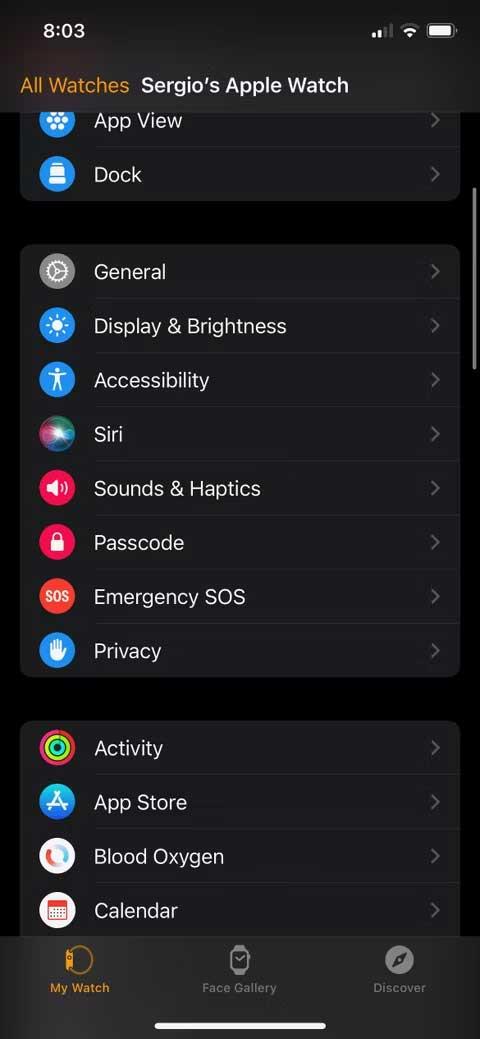


Kuinka luoda salasana Apple Watchissa
- Napsauta kruunukuvaketta päästäksesi aloitusnäyttöön .
- Kosketa Asetukset -kuvaketta .
- Vieritä alas ja valitse Pääsykoodi .
- Napauta Ota pääsykoodi käyttöön .
- Syötä 4-numeroinen salasana, jota haluat käyttää.
- Vahvista syöttämällä se uudelleen.
Älä käytä yksinkertaisia salasanoja
Oletusarvoisesti salasana on vain 4 numeroa pitkä. Tämä ei ole turvallisin tapa varmistaa Apple Watchin yksityisyys. Onneksi voit muuttaa tämän käyttämään salasanana enintään 10 numeroa. Tee vain seuraava:
Kuinka yksinkertaisesti poistaa pääsykoodi käytöstä iPhonessa:
- Avaa Watch-sovellus.
- Vieritä alas ja valitse Pääsykoodi .
- Poista Simple Passcode käytöstä .
- Anna nykyinen salasana Apple Watchissa.
- Anna uusi salasanasi. Voit käyttää enintään 10 numeroa.
- Napauta OK, kun olet valmis.

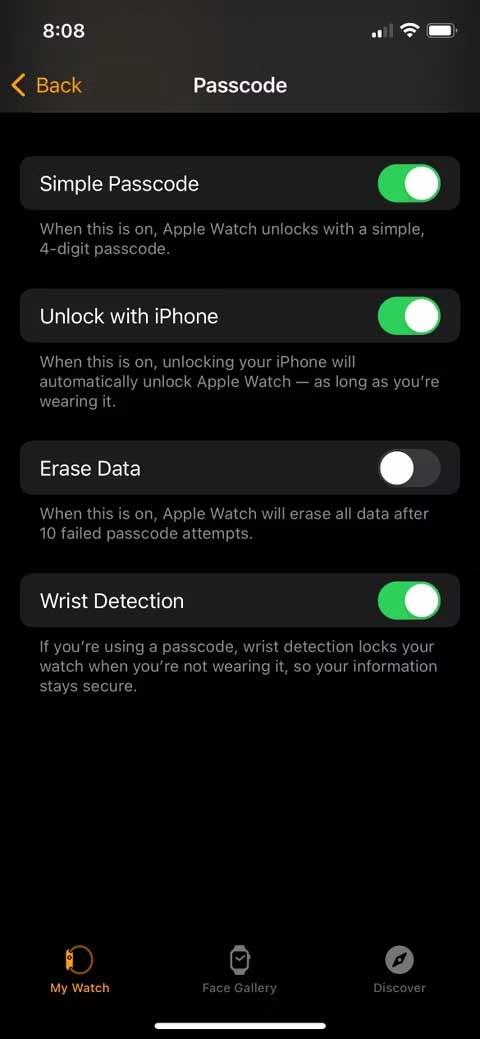
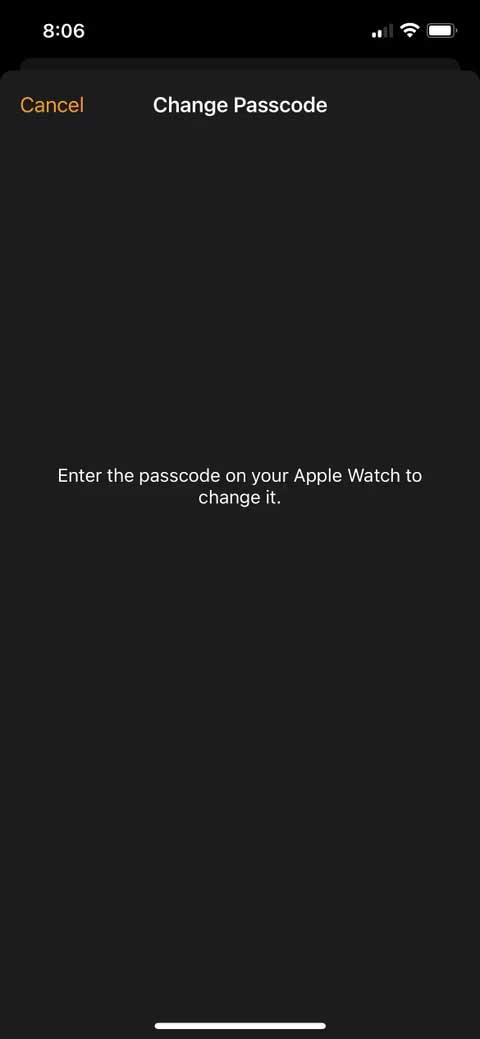
Yksinkertaisten pääsykoodiasetusten poistaminen käytöstä Apple Watchissa
- Napsauta Apple Watchin kruunukuvaketta.
- Mene asetuksiin .
- Vieritä alas ja valitse Pääsykoodi.
- Poista Simple Passcode käytöstä .
- Anna nykyinen salasana.
- Anna uusi salasana, joka voi olla enintään 10 numeroa pitkä.
- Napauta OK, kun olet valmis.
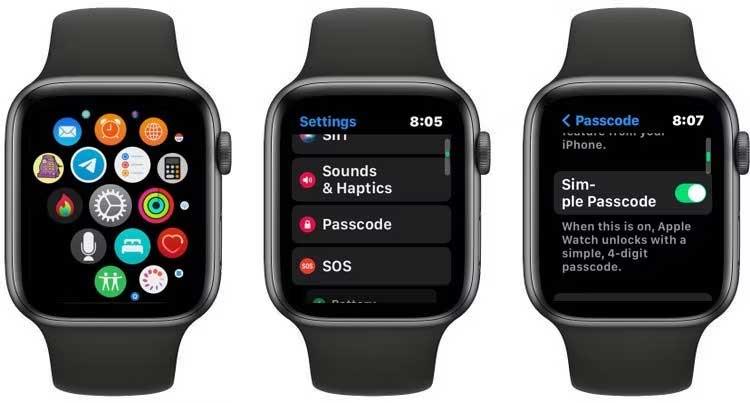
Älä avaa Apple Watchin lukitusta iPhonellasi
Vaikka Apple Watchin lukitsemiseen ja lukituksen avaamiseen on monia tapoja, se ei tarkoita, että sinun pitäisi käyttää niitä kaikkia. Jos Apple Watch on lukittu, voit avata sen automaattisesti ilman salasanaa, jos sinulla on iPhone. Vaikka tämä on kätevä, se ei ole hyvä tapa suojata Apple Watchia. Näin voit poistaa tämän ominaisuuden käytöstä.
Apple Watchin lukituksen poistaminen käytöstä iPhonella iPhonessa
- Avaa Watch -sovellus .
- Vieritä alas ja napauta Pääsykoodi .
- Poista lukituksen avaaminen iPhonella käytöstä .


Kuinka poistaa lukituksen avaaminen käytöstä iPhonella Apple Watchissa
- Napsauta kruunukuvaketta avataksesi aloitusnäytön.
- Mene asetuksiin .
- Vieritä alas ja valitse Pääsykoodi .
- Vieritä alas uudelleen ja poista lukituksen avaaminen iPhonella käytöstä .
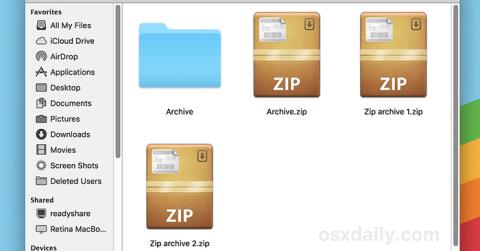
Poista Apple Watchin tiedot 10 epäonnistuneen pääsykoodiyrityksen jälkeen
Apple Watchissa on loistava ominaisuus, joka poistaa automaattisesti kaikki tiedot, jos joku antaa väärän salasanan 10 kertaa.
Kuinka ottaa tietojen poistaminen käyttöön iPhonessa
- Avaa Watch-sovellus.
- Vieritä alas ja valitse Pääsykoodi.
- Ota käyttöön Poista tiedot .
Kuinka ottaa tietojen poistaminen käyttöön Apple Watchissa
Napsauta kruunukuvaketta.
- Mene asetuksiin .
- Vieritä alas ja napauta Pääsykoodi .
- Vieritä alas uudelleen ja ota Poista tiedot käyttöön .
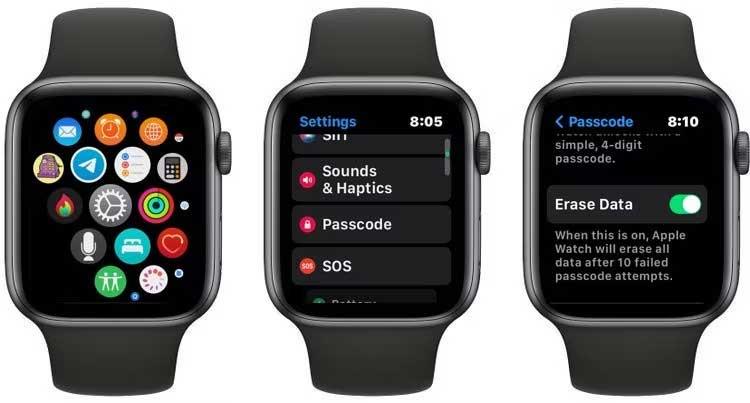
Ole varovainen tämän ominaisuuden kanssa. Voit poistaa tietoja, jos et muista Apple Watchin salasanaa.
Lukitse Apple Watch, kun et käytä sitä
Yksi parhaista tavoista tehdä Apple Watchista yksityisempi on lukita se automaattisesti, kun et käytä sitä. Ranteentunnistustoiminto auttaa sinua tässä.
Ranteentunnistuksen kytkeminen päälle iPhonessa
- Avaa Watch -sovellus .
- Valitse Pääsykoodi .
- Ota ranteentunnistus käyttöön , jos se ei ole jo oletusarvoisesti käytössä.
- Syötä salasana Apple Watchiin .
- Avaa Appe Watch tarvittaessa uudelleen.


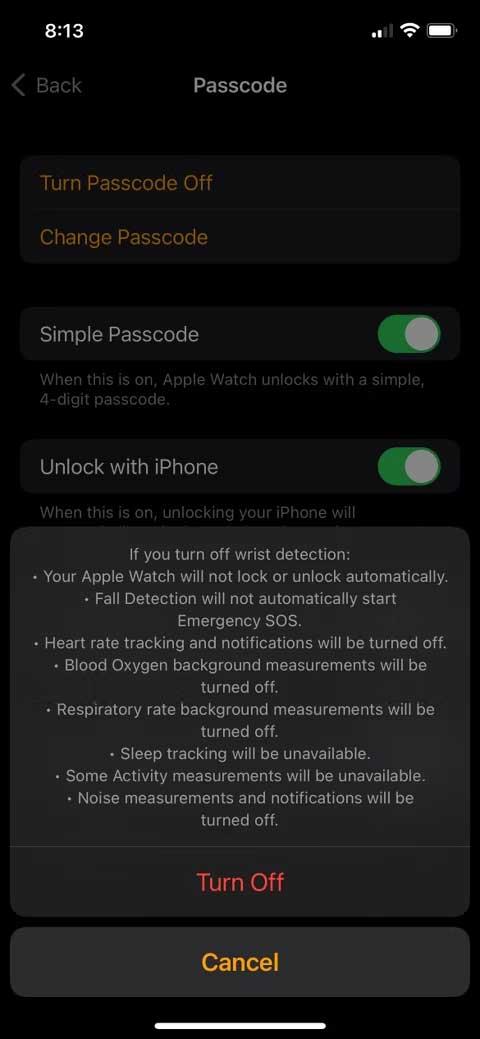
Ranteentunnistuksen ottaminen käyttöön Apple Watchissa
- Napsauta kruunukuvaketta.
- Mene asetuksiin .
- Vieritä alas ja valitse Pääsykoodi .
- Vieritä alas uudelleen ja ota ranteentunnistus käyttöön , jos se on pois päältä.
- Anna pääsykoodi Apple Watchiin.

Yllä on yksityisiä Apple Watchin tietoturvavinkkejä . Miten yleensä teet tämän? Jaa Download.vn- lukijoiden kanssa !
![Xbox 360 -emulaattorit Windows PC:lle asennetaan vuonna 2022 – [10 PARHAAT POINTA] Xbox 360 -emulaattorit Windows PC:lle asennetaan vuonna 2022 – [10 PARHAAT POINTA]](https://img2.luckytemplates.com/resources1/images2/image-9170-0408151140240.png)

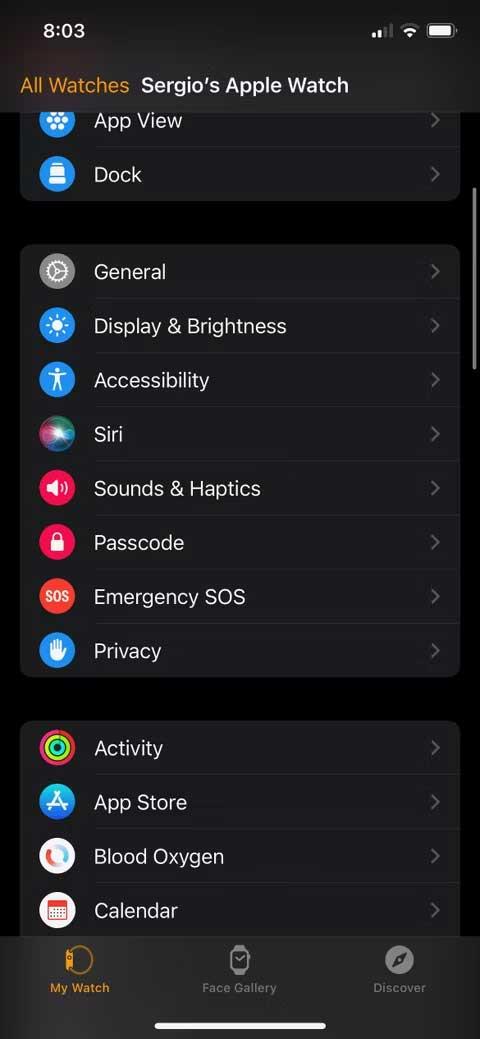



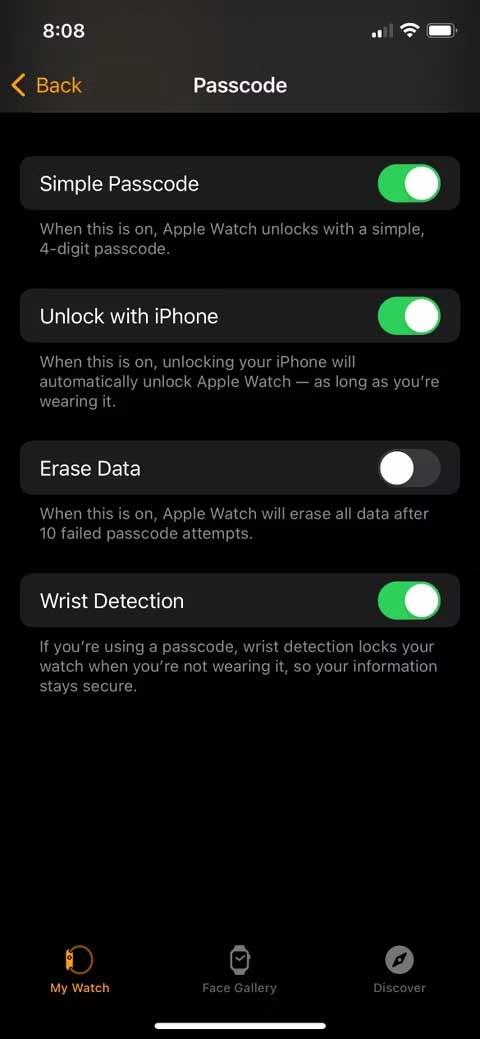
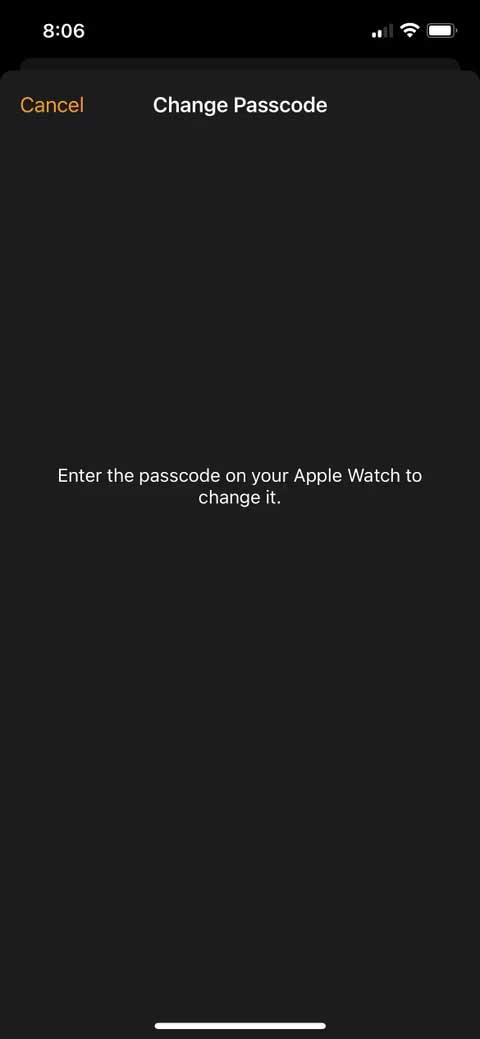
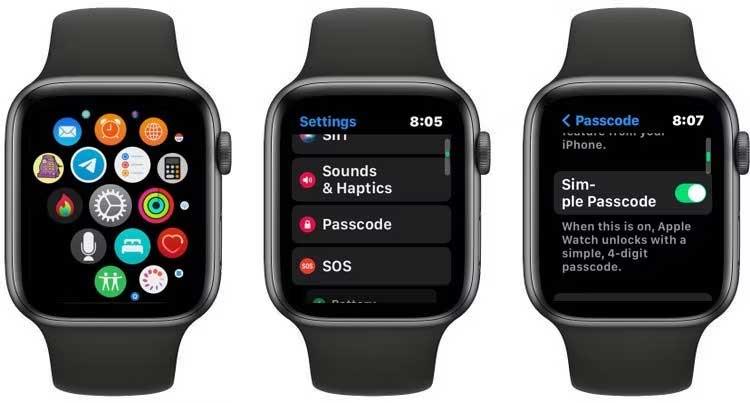


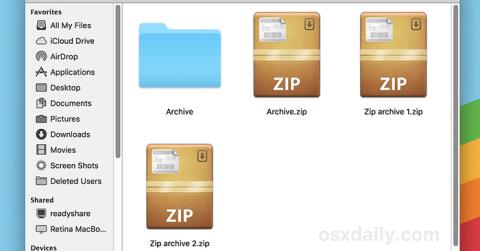
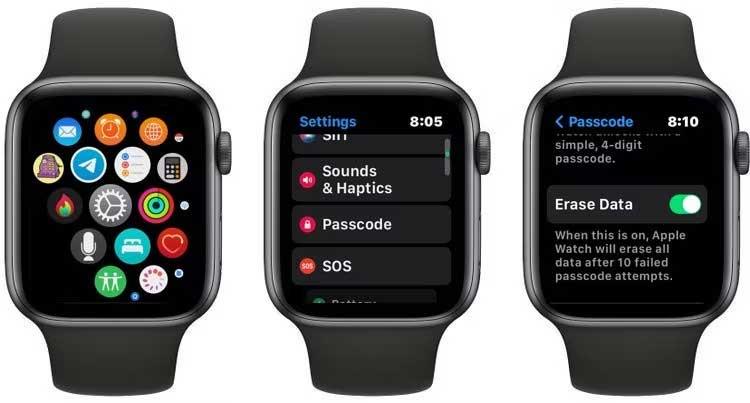
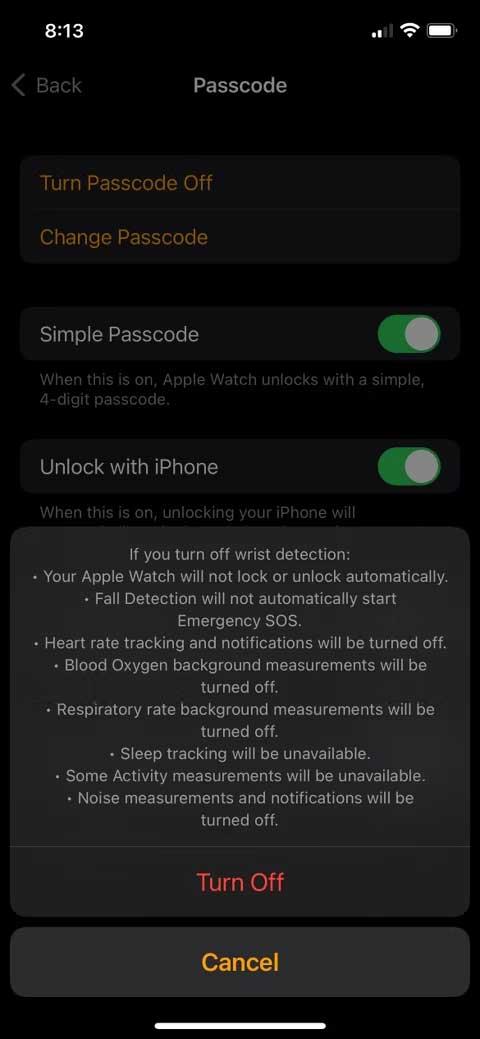

![[100 % ratkaistu] Kuinka korjata Error Printing -viesti Windows 10:ssä? [100 % ratkaistu] Kuinka korjata Error Printing -viesti Windows 10:ssä?](https://img2.luckytemplates.com/resources1/images2/image-9322-0408150406327.png)




![KORJAATTU: Tulostin on virhetilassa [HP, Canon, Epson, Zebra & Brother] KORJAATTU: Tulostin on virhetilassa [HP, Canon, Epson, Zebra & Brother]](https://img2.luckytemplates.com/resources1/images2/image-1874-0408150757336.png)

![Kuinka korjata Xbox-sovellus, joka ei avaudu Windows 10:ssä [PIKAOPAS] Kuinka korjata Xbox-sovellus, joka ei avaudu Windows 10:ssä [PIKAOPAS]](https://img2.luckytemplates.com/resources1/images2/image-7896-0408150400865.png)
